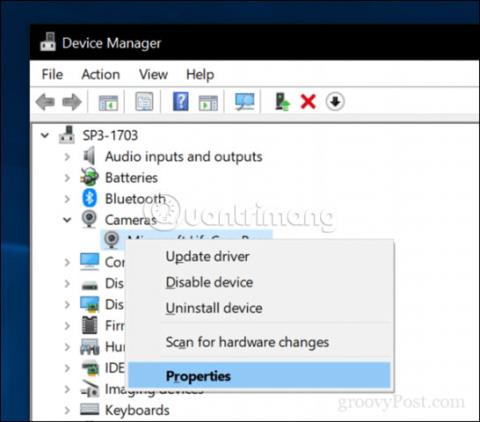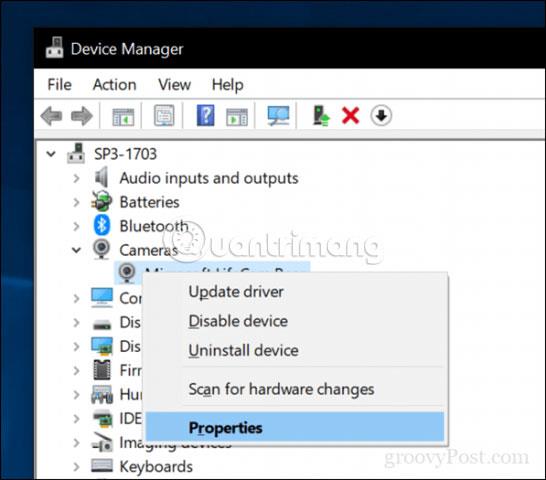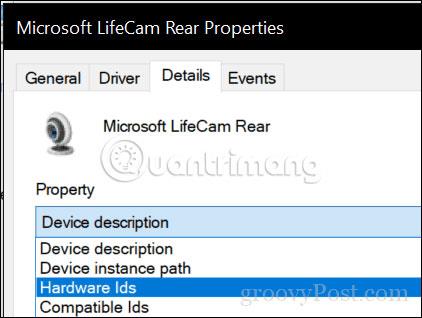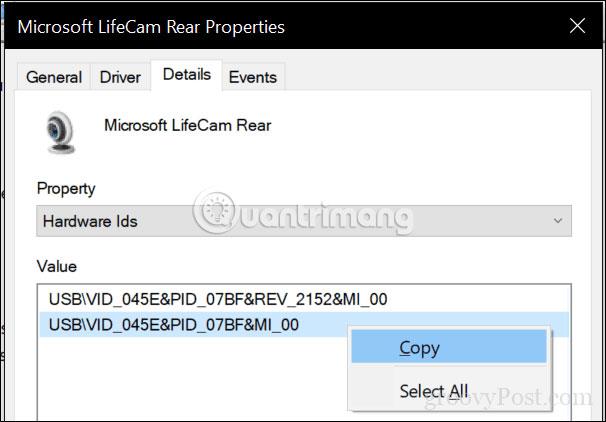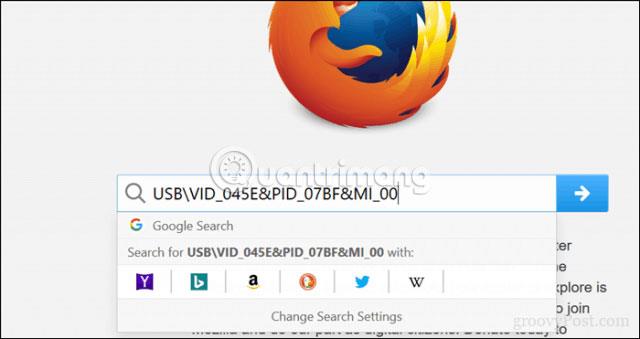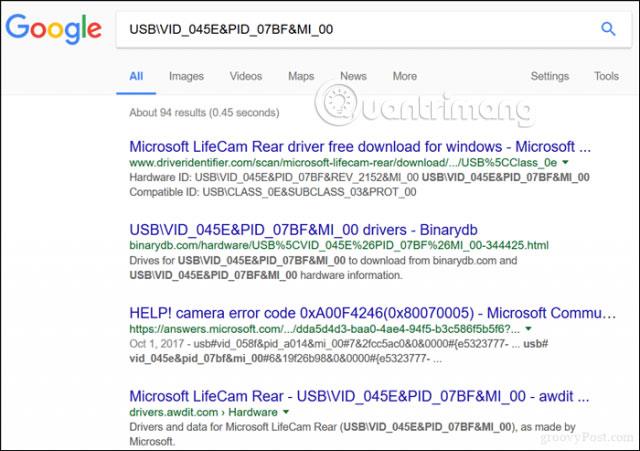Az operációs rendszer frissítése vagy újratelepítése során úgy tűnik, mindig van olyan hardver, amelyhez a Windows nem találja meg az illesztőprogramot. Tudni fogja, ha vannak elavult vagy hiányzó illesztőprogramok, amikor a perifériás eszközök, például egerek, webkamerák, játékvezérlők, kártyaolvasók, vezeték nélküli adapterek nem működnek megfelelően, vagy ha Windows értesítést kap az Eszközkezelő alatt . Ideális esetben egy lemeznek kell lennie a hardverhez. De a valóságban ez a lemez elveszhetett vagy elavult.
Ha gyors és egyszerű módot szeretne eszköze illesztőprogramjainak megtalálására, próbálkozzon a következő módszerrel!
Könnyen megtalálhatja a hiányzó hardver-illesztőprogramokat a Windows 10 rendszerben
Ha felkiáltójelet lát az Eszközkezelőben , az azt jelenti, hogy frissítenie kell az illesztőprogramot . Egy adott illesztőprogram megtalálásának egyszerű módja hardverazonosító alapján.
Az Eszközkezelőben kattintson jobb gombbal a hardvereszközre, majd kattintson a Tulajdonságok parancsra.
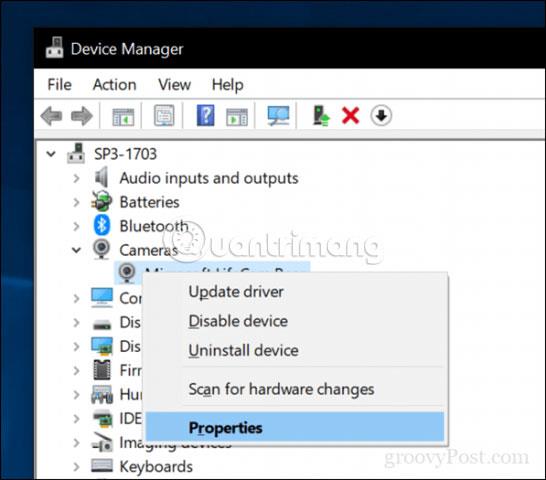
Válassza a Részletek lapot, kattintson a Tulajdonság mezőre, majd válassza a Hardverazonosítók lehetőséget.
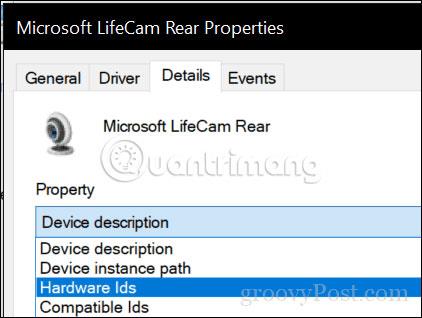
Az Érték mezőben válassza ki a rövidebb értéket, kattintson rá jobb gombbal, majd kattintson a Másolás parancsra.
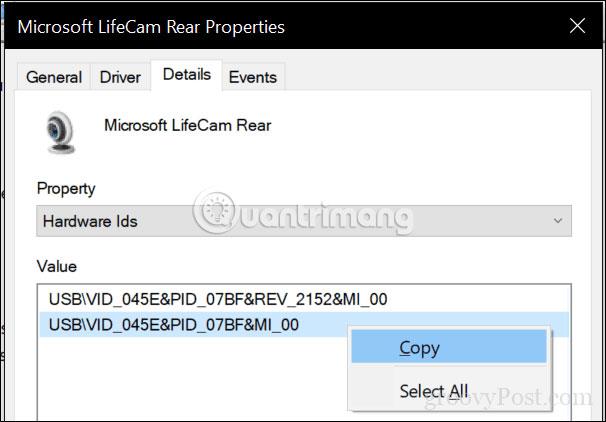
Nyisson meg egy webböngészőt, majd illessze be a másolt értéket a keresőbe, majd nyomja meg az Enter billentyűt.
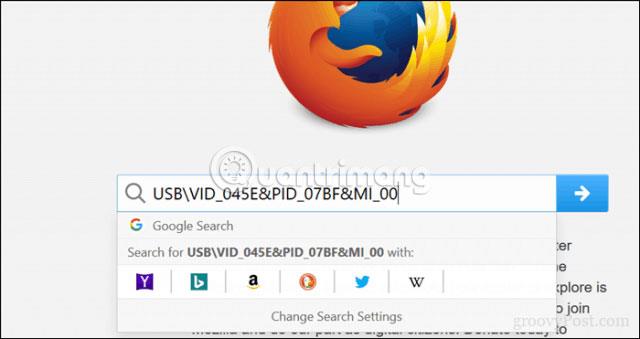
Általában az első eredmény az illesztőprogram nevét adja meg. Amint láthatja, az első eredmények szerint az illesztőprogram a Microsoft LifeCam Rearhez tartozik . Egyes webhelyek maguk is tárolnak illesztőprogramokat, de ne töltsön le illesztőprogramokat olyan webhelyről, amelyben nem bízik. Ehelyett, ha megtalálta a keresett illesztőprogram nevét és verzióját, próbálja meg letölteni közvetlenül a gyártó webhelyéről.
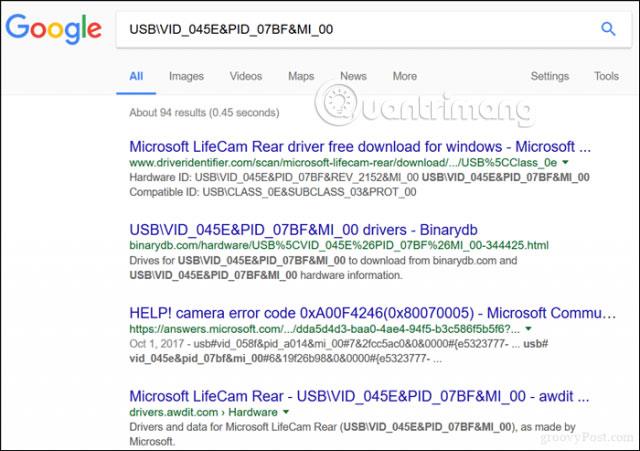
A problémák elkerülése érdekében a következő frissítéskor biztonsági másolatot készíthet az Illesztőprogram-áruházból úgy, hogy a C:\Windows\System32\DriverStore\FileRepository fájl tartalmát USB-meghajtóra vagy CD-re másolja.
Remélem sikeres vagy.